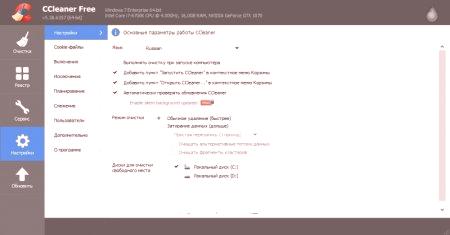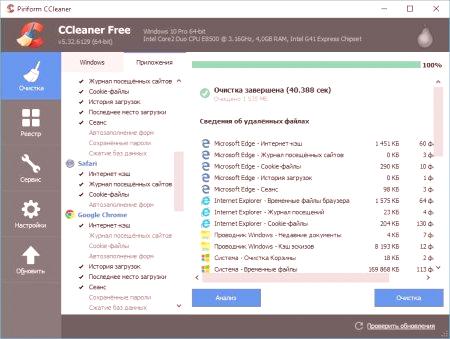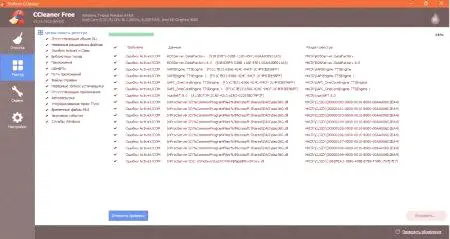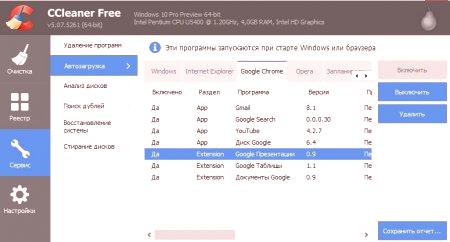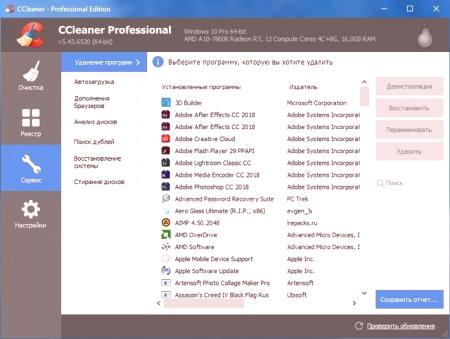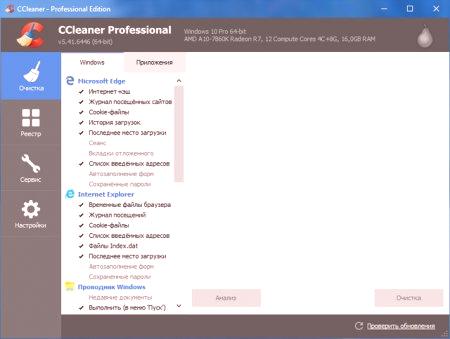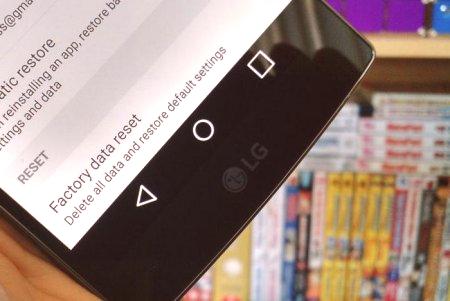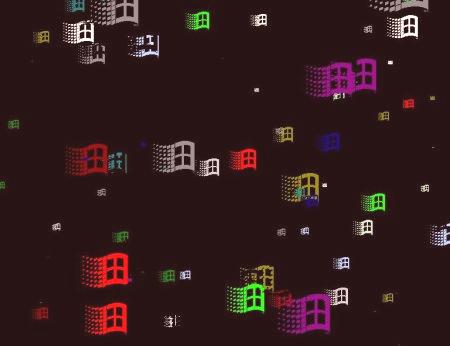Mnogi uporabniki so verjetno slišali za CCleaner. Nekateri strokovnjaki priporočajo ta pripomoček za kompleksno čiščenje in vzdrževanje operacijskega sistema. Da pa bi bil program učinkovit, morate vedeti, kako ga pravilno uporabljati. Samo v tem primeru lahko uspe. Pravilna nastavitev CCleanerja vam bo omogočila uporabo najuspešnejše programske opreme. Zato je vredno podrobno obravnavati proces dela s programom. To bomo storili zdaj. Najprej pa po tradiciji nekaj splošnih informacij.
Kaj je CCleaner
CCleaner je programska oprema podjetja Piriform, namenjena čiščenju in optimizaciji operacijskega sistema Windows. Utility ima bogato funkcionalnost in odlično deluje s svojim delom.
Funkcije programa vključujejo:
Čiščenje diska. Izdelek očisti sistemsko particijo (in ne samo) iz različnih smeti. V tej kategoriji so predpomnjeni predpomnilniški programi, začasne datoteke, ostanki različnih aplikacij, posodobitve prenesenih OS in več. Brisanje registra. Program lahko počisti sistemski register iz vseh smeti. Orodje hitro najde in odstrani napačne vnose, odpravi "ostanke" izbrisanih programov in optimizira register. Nadzor nad zagonom. Orodje lahko odstrani neželene programe od zagona. To vam omogoča, da počistite RAM in pospešite zagon sistema, ko vklopite računalnik ali ga ponovno zaženete. Odstranjevanje aplikacij. Kot del izdelka je orodje, ki pomaga pravilno odstraniti katero koli aplikacijo. Po tem v registru ni "repov". Brisanje pogonov. Pripomoček lahko pravilno izbriše datoteke iz diskov. Če izberete možnost "Brisanje pogonov", bodo vsi odseki nedolžno čisti. Nihče ne more uganiti, da je bilo nekaj v njih. Odstranjevanje dvojnikov. CCleaner hitro išče podvojene datoteke in jih takoj izbriše. To vam omogoča sprostitev prostora na trdem disku. To je še posebej pomembno za sistemsko particijo.Vse našteto - to je glavna funkcija programa CCleaner. Parametri čiščenja so potrebni samo za prvo uporabo. Nato bodo vse nastavitve uporabljene samodejno. In tik preden nastavimo začetne parametre za čiščenje, bomo prešli. V tem ni nič zapletenega. Še posebej, ker ponavljanja tega postopka, uporabnik ne bo treba.
Začetna nastavitev za CCleaner za "sedem"
. Zato je bila dodeljena v ločeni postavki. Načeloma, da bi delali s programom "sedem", vam tudi ni treba pravilno nastaviti. Edino, kar lahko storite je, da izklopite brisanje brskalnika, če ne želite ponovno vnesti (in zapomniti) vseh gesel. Čiščenje spletnega brskalnika zahteva tudi brisanje celotne zgodovine obiskov. Malo verjetno je, da bo kdo to občutil. Vse ostalo je mogoče zapustiti.
Možnosti čiščenja registra za "sedem"
Zdaj o registruWindows Ni dvoma, da ga je treba očistiti. Vsaj enkrat v nekaj mesecih. Če kliknete na ustrezen gumb, lahko vidite, da je program sam določil kategorije, ki so potrebne za kakovostno čiščenje. In dotikanje ni priporočljivo. Vse, kar je tukaj, mora ostati tako, kot je že konfigurirano. Konfiguriranje CCleanerja za pravilno čiščenje operacijskega sistema Windows 7 se ne razlikuje med nekaterimi posebnostmi. Toda z "ducat" je vse drugače. To je v naslednjem razdelku.
Začetna nastavitev CCleanerja za "desetine"
Ampak tukaj bo treba delati malo o parametrih čiščenja. Konfiguriranje CCleanerja za Windows 10 se mora začeti z izločitvijo nekaterih kategorij. Zelo priporočljivo je, da prekličete izbiro elementa »Organiziraj meni Start«. Dejstvo, da je "Winds 10" nekakšen "Start" meni, in če ta možnost ostane omogočena, potem se po čiščenju ta komponenta sploh ne začne. Ne tvegajte, še posebej, če vaša različica CCleanerja ni prilagojena "prvih desetim". Počistite tudi potrditveno polje »Storitve Windows«. "Ten" je izredno boleče odziva na dejstvo, da je nekdo razvajen v svojih sistemskih storitev. Nekateri morda ne bodo delovali. Zaradi tega se celoten operacijski sistem slabo zažene. Prav tako je priporočljivo, da odstranite potrditvena polja v potrditvenih poljih »Predpomnilnik sličic« in »Seznami bližnjic«. Če izbrišete te kategorije, se bo operacijski sistem zagnal zelo počasi. In to ni potrebno nikomur. Načeloma je ta nastavitev CCleaner za pravilno čiščenje "vetrov 10" končana. Zdaj lahko začnete uporabljati aplikacijo. V temNič ni zapletenega, vendar smo se odločili, da bomo to vprašanje podrobneje preučili in opisali postopek čiščenja v naslednjih poglavjih. Bolj zanesljivo bo.
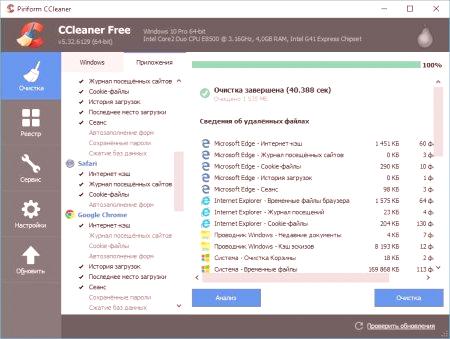
Čiščenje sistema v CCleanerju
Zato se obrnemo na značilnosti dela s programom CCleaner. Namestitveni program je zaključen. Zdaj lahko začnete s čiščenjem. Če želite začeti, morate zagnati program z ustrezno bližnjico na namizju. Odpre se glavno okno s podrobnimi informacijami o sistemu. Zdaj lahko greste na splošno čiščenje operacijskega sistema (vključno z diski). Algoritem dejanj bo naslednji.
Preklopite na zavihek "Čiščenje", ki se nahaja na levi strani okna. Označite zahtevane kategorije za čiščenje in kliknite gumb "Analiza". Program bo začel odpravljati težave. Po opravljenem iskanju bo dala podrobne statistične podatke. Sedaj morate klikniti na gumb "Brisanje". Pri čiščenju pripomočka bo poskušal odpraviti vse težave. izkaže se, da ni prvič, zato ponovite, če je potrebno.Tako osnovno čiščenje operacijskega sistema iz katerega koli smeti s pomočjo programske opreme, imenovane CCleaner. Možnosti čiščenja ne bodo potrebne za prihodnjo uporabo programa. Zdaj lahko greš na drugo operacijo.
Brisanje registra v CCleanerju
Zdaj pa preidimo na delo z registrom sistema Windows Vista. Tudi tukaj ni nič zapletenega. Čiščenje poteka samodejno. Uporabnik mora izbrati samo zahtevane kategorije.Navodila za čiščenje so naslednja.
Pojdite na zavihek "Register". Ona je na levi strani okna. Takoj pod postavko "Kliring". V ustreznem oknu označimo vse potrebne kategorije in kliknemo gumb "Išči težave". Po analizi stopnje legla v registru boste videli rezultate pregleda. Sedaj kliknite gumb »Popravi težavo«.To je izbrisalo register. Po izvedbi tega postopka je zelo priporočljivo, da znova zaženete računalnik ali prenosni računalnik. Šele takrat bo sistemski register postal norma. Zdaj pa govorimo o samodejnem zagonu operacijskega sistema.
Preverjanje zagona
Zdaj pa razmislimo, kako upravljati zagon s tem odličnim programskim izdelkom. To je koristno za operacijski sistem, saj olajša prenos in rahlo osvobodi pomnilnik računalnika. Algoritem ukrepov je naslednji.
Pojdite na zavihek "Orodja". Nahaja se neposredno pod postavko "Register". Nato kliknite gumb "Auto Backup". Program bo prikazal seznam programov, ki se začnejo z OS. Kliknite na desni gumb miške. V kontekstnem meniju izberite element "Izbriši". Ponovite ukrepe za druge programe.Po vseh manipulacijah lahko ponovno zaženete računalnik ali prenosni računalnik in vidite, kako hitreje se začne nalagati "vetrove". Rast hitrosti prenosa mora biti oprijemljiva. Vendar pa ne sme biti prepovedano samodejno nalaganje sistemskih aplikacij. Kot nprWindows Defender Zaradi tega OS lahko deluje nestabilno.
Odstranjevanje programov z uporabo CCleanerja
Programski izdelek ima močno orodje za "pravilno" odstranjevanje programa. Omogoča vam, da odstranite programe, tako da nimajo sledi v registru in drugih koncih operacijskega sistema Windows. To je veliko bolje kot uporaba sistemskega orodja »Aplikacije in komponente«. Če želite odstraniti vse pripomočke, morate narediti naslednje.
Zaženite program in pojdite na zavihek "Orodja". Tukaj kliknite gumb "Odstrani programe". Prikaže se seznam nameščenih aplikacij. Izberite desno in kliknite na desni gumb miške. V kontekstnem meniju izberite element "Izbriši". Upoštevajte priporočila programa za odstranitev. Ponovite vse zgornje korake za vse potrebne pripomočke.Po odstranitvi programov na ta način nič od njih ne bo ostalo. Še posebej po ponovnem zagonu. V zvezi s tem CCleaner deluje tako jasno kot v načinu čiščenja. Za odstranitev programov OS je priporočljivo, da uporabite ta pripomoček.
Zaključek
Zato smo razpravljali o zelo uporabnem in kakovostnem programskem izdelku podjetja Piriform, imenovanem zgoraj omenjeni CCleaner. Nastavitev programa se izvede samo enkrat: ob prvem zagonu. Vse ostalo se izvede samodejno. Ta program je idealen za integrirano čiščenje družine OS "Vetrovi". Podpira vsako različico.